Как сбросить биос джампером: Как сбросить настройки BIOS Setup при помощи джампера
Установленный пароль на доступ в BIOS (basic input/output system- базовая система ввода-вывода) — и на загрузку компьютера — один из способов защиты компьютера от несанкционированного доступа и один из самых распространенных (также как пароль на вход в операционную систему). Это одно из самых эффективных средств, если пользователь не имеет доступа к системному блоку компьютера, т.к. при установленной последовательности загрузки «С only» компьютер будет производить загрузку только с жесткого диска — а это будет возможно при знании двух паролей — на загрузку в BIOS и на вход в операционную систему. Одна часть настроек BIOS доступны для изменения пользователю, вторая часть, в которой располагается программа инициализации оборудования компьютера, недоступна для изменений пользователя (так называемые прошивки BIOS) без использования программаторов.
Прошивки BIOS установленные производителем по умолчанию во всех системных платах не содержат информации о паролях (пароли отсутствуют). То есть все, что нужно сделать, чтобы убрать пароль BIOS, — просто сбросить текущие настройки, восстановив конфигурацию по умолчанию. Но при этом сброс текущих настроек BIOS уничтожит не только пароль, но и те настройки, которые вы установили самостоятельно (если устанавливали) и их придется восстанавливать. Первый способНа подавляющем большинстве материнских плат есть специальный джампер (обычно 3 контакта) для очистки BIOS. Как правило, этот джампер находится около аккумулятора на материнской плате компьютера — обычно он подписывается Clear CMOS или Clear BIOS. Номер джампера также можно посмотреть в инструкции от материнской платы компьютера.
Иногда на некоторых материнских платах джампер отсутствует, а есть просто два контакта, которые для сброса BIOS нужно замкнуть токопроводящим металлическим предметом, например, отверткой, скрепкой, кнопкой, кольцом, монетой (на 1-2 секунды). Второй способЕсли вы не знаете, где на вашей материнской плате находится необходимый джампер или его вообще нет, то можно принудительно обесточить BIOS путем отключения аккумулятора. На любой системной плате есть аккумулятор, который является источником питания для памяти BIOS и сохранения пользовательских данных при полном отключении компьютера от сети (до трех месяцев). Направление нажатия на фиксатор показано зеленой стрелкой. Дополнительно можно замкнуть выводы подключения аккумулятора любым токопроводящим металлическим предметом на 1-2 секунды. Через 5-10 минут установите батарейку на место и включите компьютер. Третий способПрограммное удаление пароля замечательно тем, что не требуется разбирать системный блок компьютера. Некоторые операционные системы предоставляют полный доступ пользователю к оборудованию, в том числе и к микросхеме BIOS. К сожалению Windows к таким операционным системам не относится. Поэтому для программного сброса BIOS необходима возможность загрузки компьютера или с дисковода гибких дисков (Floppy), или с компакт-диска (CD-ROM, DVD-ROM) — т.е. последовательность загрузки должна быть отличной от «С only» — на всех компьютерах по умолчанию последовательность загрузки «Floppy, CD-ROM, C». |
Сбросить БИОС: пошаговая инструкция для чайников
Читати українською
Учимся сбрасывать настройки БИОС собственными руками.
Дмитрий Тарновский
BIOS: источник: видео с YouTube
1. Что такое БИОС?2. Сброс настроек БИОс в компьютере или ноутбуке3. Сбить настройки BIOS при помощи джемпера или кнопки на плате4. Сбросить настройки БИОС на компьютере при помощи съёмной батарейки5. Что делать, если ни один из перечисленных методов не работает?6.
Что такое БИОС?2. Сброс настроек БИОс в компьютере или ноутбуке3. Сбить настройки BIOS при помощи джемпера или кнопки на плате4. Сбросить настройки БИОС на компьютере при помощи съёмной батарейки5. Что делать, если ни один из перечисленных методов не работает?6.
Если у вас возникли проблемы с работой вашего компьютера, то вам вполне вероятно понадобиться сбросить BIOS. Однако, что это такое БИОС, зачем он нужен и как именно сброс данных настроек может наладить работу вашего компьютера? – Ответы на эти и многие другие вопросы, вы найдете в этой статье.
Подпишись на наш Viber: новости, юмор и развлечения!
Подписаться
Что такое БИОС?
BIOS: источник: видео с YouTube
Под понятием BIOS подразумевают отдельную программную среду, управляющей базовыми функциями компьютера. Именно БИОС является своеобразным связующим звеном между аппаратной частью ПК и операционной системой.
Сбросить настойки БИОС может понадобиться после того, как в работе вашего устройства начнутся постоянные проблемы. Сброс настроек позволяет обновить систему сохранив всю информацию, накопленную на жестком диске и различных накопителях.
Сброс настроек позволяет обновить систему сохранив всю информацию, накопленную на жестком диске и различных накопителях.
После процедуры система запускается по новой и требует настройки новых параметров даты и времени.
Сброс БИОСа является нужной процедурой, как и при обслуживании стандартных компьютеров, так и ноутбуков.
Сброс настроек БИОс в компьютере или ноутбуке
BIOS: источник: видео с YouTube
Обнулить BIOS на своем устройстве можно открыв интерфейс и воспользовавшись командой сброса. Специалисты рекомендуют поступать таким образом, если ваш комп или ноут не загружается, вы забыли пароль БИОС или же вовсе не устанавливали его.
Кнопка сброса открывается в интерфейсе устройства, сразу же после включения вашего компьютера нажмите поочередно сочетание клавиш F1, F2, F8, Delete или Reset, после чего на экране должно появиться меню с настройками. Восстановить БИОС можно будет после того, как внизу экрана появится нужная вам кнопка меню BIOS.
Комп можно будет восстановить, воспользовавшись пунктом Reset to Default, Factory Default, Setup Defaults или Load Optimized Defaults. Найти данные клавиши можно будет в открывшемся перед вами меню заводских настроек. Перепрошить устройство удастся после перезагрузки устройства и соответствующего сброса настроек.
Если процедуры не возымели действие и перепрошить комп не удалось, то вам вероятно придется снять крышку корпуса вашего устройства и провести несколько манипуляций с материнской платой. Напомним, что если ваше компьютер является новым и все еще находится под действием гарантии, то снимать крышку самостоятельно нельзя, так как это автоматически приведет к утерю гарантии.
Сбить настройки BIOS при помощи джемпера или кнопки на плате
BIOS: источник: видео с YouTube
Если ваш Виндовс начал работать с перебоями, то вам вполне возможно нужно будет сбросить настройки, отключив его от питания или от других устройств.
Сбростить настройки по умолчанию и решить проблемы с системой Windows на ноутбуке придется, вытащив аккумулятор. После – снимите крышку корпуса и посмотрите состояние платы устройства.
После – снимите крышку корпуса и посмотрите состояние платы устройства.
Если после всего проведенного, система стартует и работает с перебоями, то вполне возможно, что вам придется воспользоваться специальной кнопкой для сброса настроек, которая стартует после нажатия на материнской плате кнопок, обозначенных CLEAR, CLR, PSSWRD или CLR_CMOS. После данной манипуляции вам вероятно удастся скинуть настройки и наладить работу устройства.
Перезагрузить устройство также можно нажав джампер. Под этим понятием имею в виду специальную перемычку, расположенную рядом с материнской платой. Как правило, она занимает два контакта из трех. Для сброса настроек вам понадобится снять ее и надеть на оставшиеся два контакта.
Программа сброса должна задействовать после того, как вы нажмете на кнопку питания и будете удерживать ее на протяжении 10 – 20 секунду. Устройство не должно включится, так как обесточено, но сбросит настройки БИОС через некоторое время. Осуществив манипуляции, вам нужно будет вернуть ваш джампер на место, собрать оставшиеся детали и включить ваше устройство.
Сбросить настройки БИОС на компьютере при помощи съёмной батарейки
Отметим, что настройки BIOS сохраняются на ваших устройствах даже после того, как ваш компьютер обесточивается. Заводские настройки сохраняются благодаря батерейке, расположенной на материканской плате, что и питает саму микросхему в режиме нон-стоп. Перезапустить БИОС в считанные секунду можно благодаря извлечению данной батарейки.
Вернутся к заводским настройкам можно отключив компьютер от всех источников питания или же достав аккумулятор. Так, вам нужно снять крышку, отыскать саму батарейку на плате и извлечь ее на 10 минут. По истечению срока – вставьте все обратно. В некоторых случаях перезапустить систему данным способом будет невозможно, так как батарейка может быть несъёмной.
Что делать, если ни один из перечисленных методов не работает?
Если ваш старый или новый компьютер или ноутбук никаким образом не реагируют на ваши попытки вернуть его к прежним настройкам, то вам придется перестать действовать вслепую и пытаться самостоятельно выяснить, как работает ваш компьютер. Нужно заснять монитор и плату и выслать фото ноутбука или ПК на консультацию знакомому мастеру или же сразу сделать заявку на то, чтобы передать устройство на осмотр специалисту.
Нужно заснять монитор и плату и выслать фото ноутбука или ПК на консультацию знакомому мастеру или же сразу сделать заявку на то, чтобы передать устройство на осмотр специалисту.
Подпишись на наш Viber: новости, юмор и развлечения!
Подписаться
Популярные новости
Киевстар объявил о повышении цен на тарифы: минимум 150 гривен с каждого
Россия снова готовит массированный ракетный удар: 20 новых бомбардировщиков уже на боевых местах
Никогда не пейте зеленый чай, если это произошло: именно так укорачивают жизнь более половины украинцев
Температура в квартире подскочит на несколько градусов: как увеличить производительность батарей, проверенные способы
Деньги и удача никогда не покинут ваш дом, если вы сделаете это: зачем нужная красная дверь и конфеты
Кто обстрелял Хакасию: на россии осталось без отопления 70 тысяч человек в лютый мороз
Владимир путин кряхтел, пыхтел и синел, когда появился с женщинами: «Я разделяю боль»
Изменения в выплате льгот: с 2023 года начинают действовать новые правила
Боец «закарпатских котлов» Николай Тищенко в столице взялся поносить «Пункт незламності»
Гороскоп на неделю 28 ноября — 4 декабря для всех знаков Зодиака: у Тельцов напряг на личном, а Скорпионы станут рабами на работе
Как подавать заявку на субсидию с декабря: украинцам объяснили новые правила
ПриватБанк предупредил владельцев кредитных карт об изменениях: вступили в силу новые условия
Почему приходится платить за доставку газа на основе годового потребления: украинцы не отстают от «Нафтогаза»
Варите свеклу только этим способом, чтобы она сохранялась долго: неожиданная кулинарная хитрость
ПриватБанк установил новый лимит на снятие наличных: какую максимальную сумму выдают банкоматы
Тина Кароль задрала ноги не хуже Ризатдиновой и показала мех: «Теплого цвета и натуральный теплый»
Уже известны цены на электроэнергию для населения: чего ждать от платежек
В Украине пенсионеры могут получить сотни гривен прибавки к выплатам: есть два условия
путин поставил все на главную битву в Украине, и это не Донбасс с Крымом: каждый украинец будет обязан бороться
Украинцы больше не увидят долларов? Что будет с курсом под конец года
Читать дальше
Как сбросить пароль на материнской плате | Small Business
Автор Alan Sembera
Очистка памяти CMOS на материнской плате часто является самым быстрым способом доступа к рабочему столу, если вы не знаете пароль BIOS.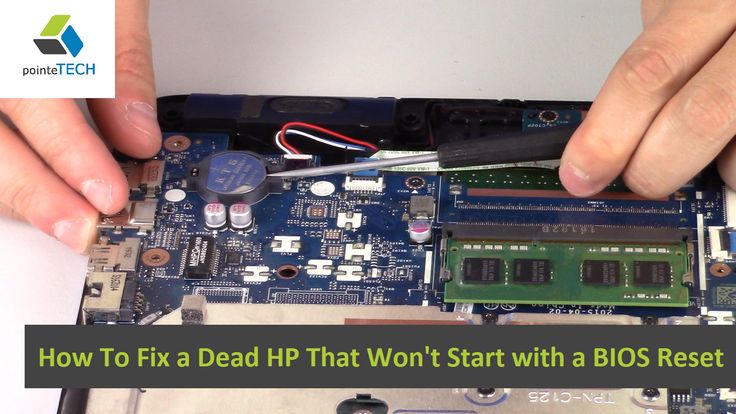 Пароль, наряду с другими настройками BIOS, возвращается к заводским значениям по умолчанию. Более новые материнские платы для настольных ПК позволяют сбросить настройки BIOS с помощью специальной перемычки на самой плате. Для материнских плат без перемычки вы обычно можете сделать то же самое, временно удалив батарею CMOS. Однако очистка CMOS работает только на рабочем столе. Современные ноутбуки имеют функции защиты от кражи, которые не позволяют сбросить пароль BIOS.
Пароль, наряду с другими настройками BIOS, возвращается к заводским значениям по умолчанию. Более новые материнские платы для настольных ПК позволяют сбросить настройки BIOS с помощью специальной перемычки на самой плате. Для материнских плат без перемычки вы обычно можете сделать то же самое, временно удалив батарею CMOS. Однако очистка CMOS работает только на рабочем столе. Современные ноутбуки имеют функции защиты от кражи, которые не позволяют сбросить пароль BIOS.
Выключите компьютер и снимите крышку корпуса.
Обратитесь к руководству по материнской плате или компьютеру, чтобы узнать, есть ли на вашей материнской плате перемычка, которую можно использовать для сброса настроек CMOS. Если у вас нет руководства, найдите перемычку рядом с батареей CMOS или процессором с надписью «CMOS», «CLEAR», «PASSWORD», «CLR CMOS», «JBAT1» или что-то подобное. Перемычка представляет собой небольшой квадрат из пластика, прикрепленный к одному или нескольким контактам.
 Некоторые материнские платы могут не иметь перемычки CMOS, и в этом случае вы можете удалить батарею, как описано далее в шагах.
Некоторые материнские платы могут не иметь перемычки CMOS, и в этом случае вы можете удалить батарею, как описано далее в шагах.Снимите электростатический заряд с тела, прикоснувшись к открытой металлической части корпуса. Разрядка статического электричества предотвращает повреждение материнской платы и других компонентов. Повторяйте этот шаг каждый раз, когда собираетесь прикоснуться к чему-либо на материнской плате.
Пальцами снимите перемычку с контактов. Если вы не можете получить хороший захват, используйте маленькую пару острогубцев, но сначала разрядите плоскогубцы по корпусу. Если на материнской плате есть третий контакт рядом с перемычкой, прикрепите перемычку ко второму и третьему контактам. Если штырьков всего два, а перемычка изначально была прикреплена только к одному штырьку, прикрепите ее к обоим штырькам.
Подождите не менее 20 секунд, а затем установите перемычку в исходное положение.
Перезагрузите компьютер, чтобы проверить, сброшен ли пароль.
 Если это сработало, наденьте крышку корпуса обратно, и все готово. Если изменений нет, выключите компьютер.
Если это сработало, наденьте крышку корпуса обратно, и все готово. Если изменений нет, выключите компьютер.Снова снимите или переместите перемычку и на этот раз включите компьютер, пока перемычка находится в новом положении. Подождите несколько секунд, а затем выключите компьютер.
Верните перемычку в исходное положение и снова включите компьютер, чтобы проверить, удален ли пароль. Если изменений по-прежнему нет, выполните следующий шаг, чтобы извлечь батарею, которая обеспечивает питание микросхемы CMOS.
Найдите батарею CMOS на материнской плате. Обычно это круглый серебряный диск, похожий на часовую батарейку. В некоторых компьютерах батарея CMOS имеет бочкообразную форму и припаяна к материнской плате, и в этом случае вы не можете удалить ее, если не можете припаять ее обратно.
Извлеките аккумулятор из гнезда, при необходимости используя маленькую плоскую отвертку. Возможно, вам придется нажать на зажим, удерживающий аккумулятор.
 Не сгибайте металлические детали.
Не сгибайте металлические детали.Оставьте батарею на 10–15 минут. На некоторых материнских платах может помочь взять скрепку и закоротить положительный и отрицательный контакты в отсеке для батареи, чтобы разрядить конденсаторы.
Вставьте батарею в соответствующий слот, включите компьютер и проверьте, сброшен ли пароль. Если нет, снова извлеките аккумулятор и оставьте его на несколько часов или даже на ночь.
Советы
- На некоторых материнских платах вместо перемычки используется кнопка, которую можно просто нажать для очистки CMOS. Некоторые материнские платы могут иметь только две точки контакта вместо контактов и перемычки. В последнем случае вы можете очистить CMOS, соединив две точки скрепкой, когда компьютер выключен.
Биография писателя
Алан Сембера начал писать для местных газет в Техасе и Луизиане. Его профессиональная карьера включает в себя работу компьютерным техником, информационным редактором и специалистом по подоходному налогу. Сейчас Сембера постоянно пишет о бизнесе и технологиях. Он имеет степень бакалавра журналистики Техасского университета A&M.
Сейчас Сембера постоянно пишет о бизнесе и технологиях. Он имеет степень бакалавра журналистики Техасского университета A&M.
Как удалить пароль BIOS с помощью перемычки
Вы когда-нибудь были заблокированы из-за забытого пароля BIOS? Без пароля вы не сможете получить доступ к BIOS для изменения порядка загрузки. Это также означает, что вы не можете изменить порядок загрузки для загрузки с компакт-диска или USB-накопителя. К счастью, вы можете сбросить все настройки BIOS (включая пароль администратора/пользователя BIOS), просто вынув батарею CMOS из материнской платы на несколько секунд, а затем вставив ее обратно. Однако это не относится к некоторым компьютерам, и вы также можете необходимо изменить настройки перемычек. Этот трюк работает на компьютерах Acer, Dell, HP/Compaq, Toshiba, Asus, Gateway, Samsung, Lenovo, Sony и Apple.
Предупреждение: Существует риск повреждения оборудования и травм. Точно следуйте этой процедуре, чтобы избежать травм. Не все материнские платы имеют съемные батареи CMOS. Если батарея не отсоединяется, не применяйте силу.
Не все материнские платы имеют съемные батареи CMOS. Если батарея не отсоединяется, не применяйте силу.
Как удалить пароль BIOS с помощью перемычек?
- Выключите компьютер и отсоедините кабель питания.
- Отключите все внешние устройства и подождите около 15 секунд.
- Нажмите и удерживайте кнопку питания, когда компьютер отключен от сети, чтобы снять статическое электричество с материнской платы.
- Прежде чем прикасаться к чему-либо внутри компьютера, заземлите себя с помощью заземляющего браслета или коснитесь неокрашенной металлической поверхности, например металлической задней панели компьютера. Во время работы периодически прикасайтесь к неокрашенной металлической поверхности, чтобы рассеять статическое электричество.
- Откройте корпус компьютера и извлеките батарею CMOS.
- Найдите перемычку пароля на материнской плате, найдите буквы PWD, PSWD, PSWDCLR, CLEAR CMOS, CLEAR, CLR, JCMOS1 или PASSWORD.
 Перемычка обычно расположена на краю материнской платы или физически рядом с батареей CMOS.
Перемычка обычно расположена на краю материнской платы или физически рядом с батареей CMOS. - Чтобы удалить пароль BIOS, вам нужно будет изменить настройки перемычек.
- Если под перемычкой находятся 3 контакта, перемещение перемычки на один контакт изменит ее. Например, если перемычка закрывает контакты 1 и 2, переместите ее так, чтобы она закрывала контакты 2 и 3. Если перемычка закрывает контакты 2 и 3, переустановите перемычку на контакты 1 и 2.
- Если под перемычкой всего 2 контакта, просто снимите перемычку с контактов.
- Вставьте батарейку CMOS обратно и закройте корпус.
- Подсоедините кабель питания и включите ноутбук. Пароль BIOS должен быть очищен. После появления экрана входа в систему Windows снова выключите ноутбук.
- Отсоедините кабель питания. Нажмите и удерживайте кнопку питания в течение 10 секунд, чтобы снять статическое электричество с системы. Установите перемычку в исходное положение. Закройте корпус, и компьютер снова готов к работе.


 Прошивки BIOS также могут быть обновлены при загрузке ПК по сочетанию клавиш ALT+F2. Для хранения пользовательских изменений (в том числе и паролей) микросхема BIOS имеет отдельное питание от встроенного в материнскую плату компьютера аккумулятора.
Прошивки BIOS также могут быть обновлены при загрузке ПК по сочетанию клавиш ALT+F2. Для хранения пользовательских изменений (в том числе и паролей) микросхема BIOS имеет отдельное питание от встроенного в материнскую плату компьютера аккумулятора. Двумя первыми настройки BIOS сбрасываются отключением питания при разборке системного блока. Возможен также и программный сброс настроек BIOS (разборка системного блока компьютера не требуется).
Двумя первыми настройки BIOS сбрасываются отключением питания при разборке системного блока. Возможен также и программный сброс настроек BIOS (разборка системного блока компьютера не требуется).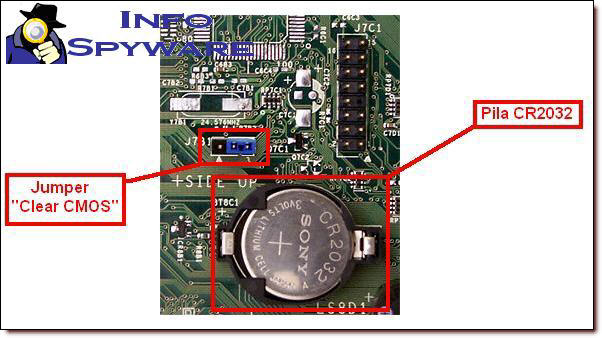

 После этого компьютер загрузится как обычно, но пароль BIOS будет отсутствовать.
После этого компьютер загрузится как обычно, но пароль BIOS будет отсутствовать. Некоторые материнские платы могут не иметь перемычки CMOS, и в этом случае вы можете удалить батарею, как описано далее в шагах.
Некоторые материнские платы могут не иметь перемычки CMOS, и в этом случае вы можете удалить батарею, как описано далее в шагах. Если это сработало, наденьте крышку корпуса обратно, и все готово. Если изменений нет, выключите компьютер.
Если это сработало, наденьте крышку корпуса обратно, и все готово. Если изменений нет, выключите компьютер. Не сгибайте металлические детали.
Не сгибайте металлические детали. Перемычка обычно расположена на краю материнской платы или физически рядом с батареей CMOS.
Перемычка обычно расположена на краю материнской платы или физически рядом с батареей CMOS.
